[Youtube] Youtube 영상 & 음원 추출 다운로드 프로그램

youtube_dl 라이브러리를 사용하여 구현한 Youtube 영상 또는 음원(소리, 노래) 다운로드 프로그램 입니다.
1. 설치 방법
1-1) FFmpeg 다운로드
https://angelplayer.tistory.com/351
[FFmpeg] FFmpeg 설치 방법 (Windows OS)
Windows 환경에서 FFmpeg 설치방법을 알아보도록 하겠습니다. 먼저 FFmpeg 사이트로 이동합니다. https://ffmpeg.org/ FFmpeg Converting video and audio has never been so easy. $ ffmpeg -i input.mp4 output...
angelplayer.tistory.com
위 방법을 그대로 따라합니다.
단 다운로드 파일은 링크의 두 번째 방식인 [ffmpeg-n5.1-latest-win64-gpl-shared-5.1.zip]로 진행합니다.
1-2) youtube-downloader 다운로드
https://github.com/ssh5212/youtube-downloader
GitHub - ssh5212/youtube-downloader
Contribute to ssh5212/youtube-downloader development by creating an account on GitHub.
github.com
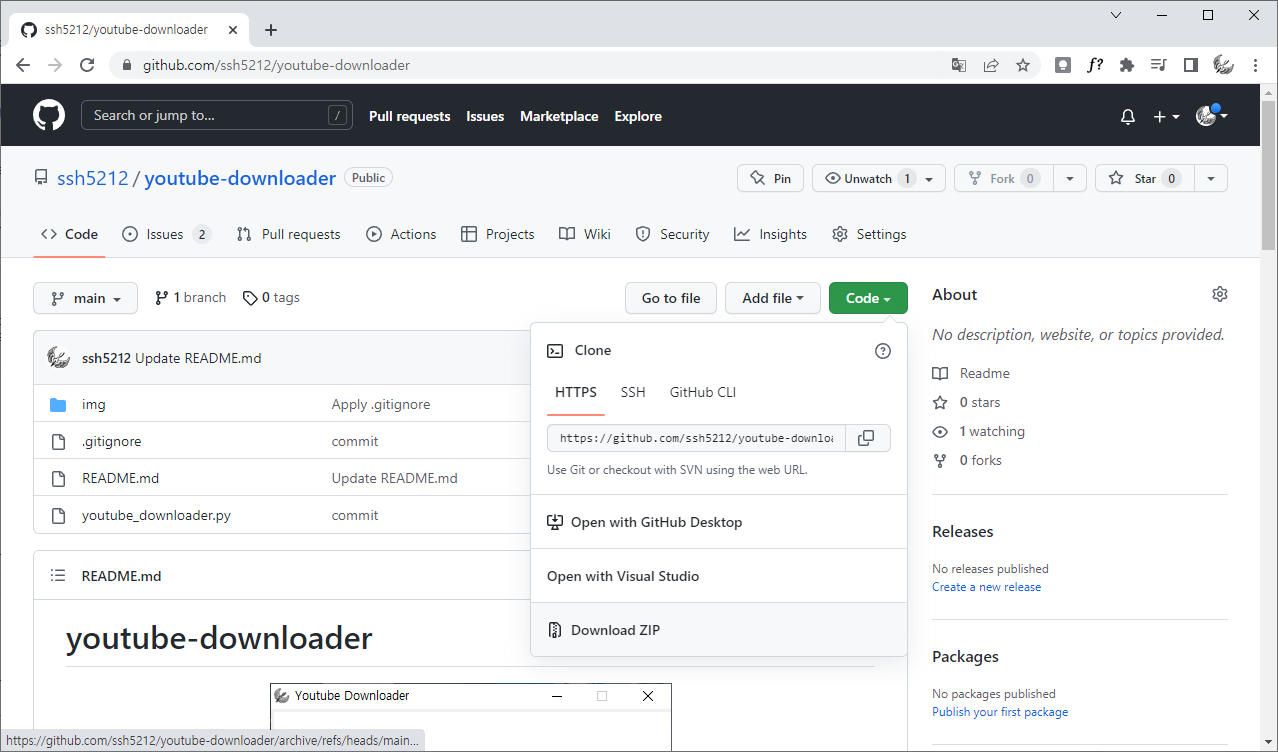
다음으로 youtube-downloader를 먼저 다운로드 받습니다.
위에 있는 링크로 들어가셔서 [Code] - [Download ZIP] 버튼을 차례로 클릭합니다.
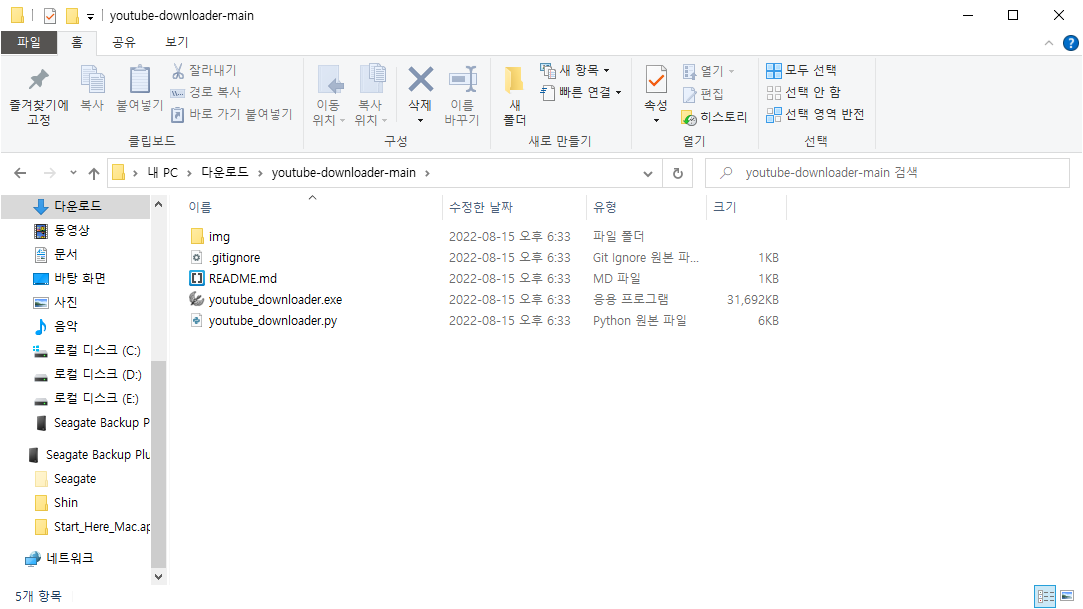
다운로드된 압축파일을 압축해제하시면 위와 같은 파일들이 나타납니다.
2. 사용 방법

디렉토리 내부 파일 중 [youtube_downloader.exe]를 실행합니다.
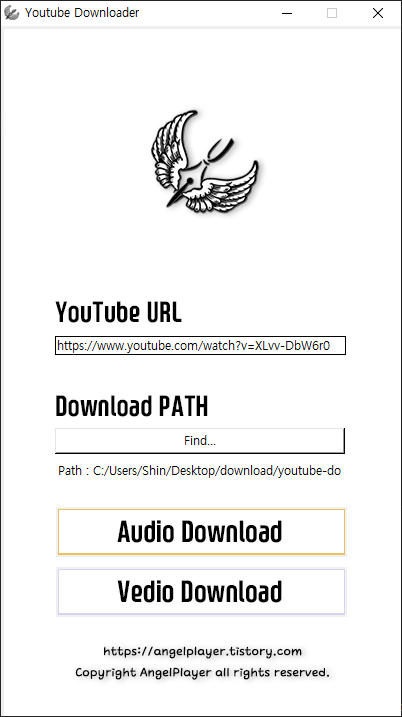
우선 [Youtube URL] 폼에 다운로드 할 유튜브 영상의 주소를 작성합니다.
다음으로 [Dowonload PATH]의 [Find...]버튼으로 다운로드 경로를 지정합니다.
경로를 따로 지정하지 않는 경우 해당 프로그램이 저장되어 있는 폴더에 자동으로 다운로드된 파일을 저장합니다.
파일은 소리만 추출한 음원 파일을 다운받는 [Audio Download] 기능과, 영상 자체를 다운로드 하는 [Vedio Download] 두 가지가 구현되어 있습니다.
필요한 방식의 버튼을 클릭해주시면 다운로드가 진행됩니다.
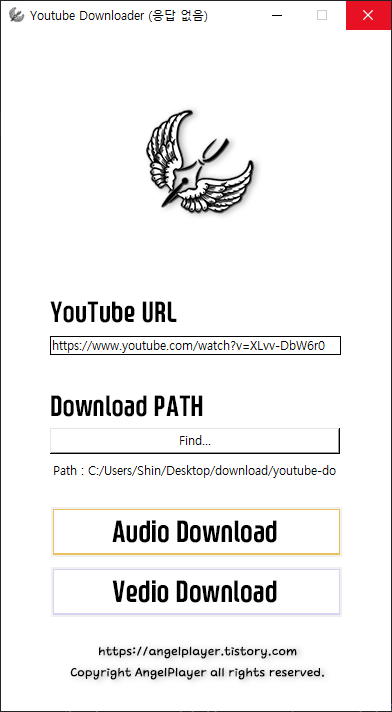
다운로드가 진행되는 도중에 일시적으로 (응답 없음)으로 변하는 경우가 있는데, 파일을 읽어오는 중이므로 크게 문제되지 않습니다.
테스트 결과 평균적으로 전체 시간의 1/10정도 걸립니다. (인터넷 환경에 따라서 속도가 바뀔 수 있습니다.)


지정한 경로로 이동하시면 정상적으로 파일이 다운로드 완료된 모습을 확인할 수 있습니다.
3. 권장 설정
C:// 등의 루트 위치는 작업 관리자 권한이 없으면 다운로드가 진행되지 않습니다.
이외의 위치는 크게 문제되지 않는 것을 확인하였습니다.
번거로움을 줄이기 위해서 해당 파일을 항상 작업관리자 권한으로 실행을 권장합니다.

[youtube_downloader.exe] 파일을 [우클릭] 후 - [속성]을 클릭합니다.
상단의 [호환성] 탭으로 이동한 후 [관리자 권한으로 이 프로그램 실행]을 체크 후 확인을 해주시면 항상 프로그램 실행 시 관리자 권한 상태로 실행됩니다.
※ 사용 문의, 오류 제보, 기타 건의 사항은 해당 포스트 하단에 댓글로 남겨주시면 감사하겠습니다.
'IT > 소프트웨어' 카테고리의 다른 글
| [MySQL] MySQL 설치 / 재설치 / 완전 삭제하기 (1) | 2023.01.31 |
|---|---|
| [Cuda 에러 해결] You already have a newer version of the nvidia frameview sdk installed (0) | 2022.10.11 |
| [FFmpeg] FFmpeg 설치 방법 (Windows OS) (0) | 2022.08.14 |
| 저작권 없는 무료 상업용 글꼴(폰트) 미리보기 & 다운로드 지원 사이트 (0) | 2020.01.05 |
| 윈도우에 폰트(글꼴) 설치 방법 (0) | 2020.01.04 |





